Tổng hợp các công cụ tăng tốc game mạnh nhất 2010
:: ..::COMPUTER::.. :: PHẦN MỀM
Trang 1 trong tổng số 1 trang
 Tổng hợp các công cụ tăng tốc game mạnh nhất 2010
Tổng hợp các công cụ tăng tốc game mạnh nhất 2010
Máy tính của bạn yếu và để chơi các game đồ sộ thường hay bị giật hình, đứng hình hoặc treo máy. Bạn được yêu cầu phải nâng cấp phần cứng nếu như muốn chơi game mượt mà hơn. Thay vì phải làm việc đó, bạn chỉ cần tải và cài đặt những công cụ tăng tốc game. Tuy thế, có rất nhiều các loại phần mềm như vậy và đâu là công cụ tốt nhất. Sau đây là tổng hợp những ứng dụng tăng tốc game tốt nhất năm 2010.
Game Booster 2:
Game Booster 2 hoạt động trên máy tính dùng hệ điều hành Windows, tải tại [You must be registered and logged in to see this link.]. Cài đặt xong, bạn mở chương trình lên, ngay lập tức, công cụ sẽ kiểm tra qua bộ nhớ của máy tính để tìm những ứng dụng nào không cần thiết đang hoạt động có khả năng làm giảm tốc độ của máy tính khi chơi game. Số chương trình có thể tắt đi để tăng tốc máy sẽ được liệt kê trong mục Advice, để xem danh sách này – nhấn liên kết Details trong dòng Services can be stopped. Để tắt chương trình nào, bạn nhấn chọn lên nó (chương trình ấy sẽ được tô màu đỏ, nếu chương trình là dịch vụ mặc định của Windows thì nó sẽ có biểu tượng ở bên cạnh, còn chương trình của hãng thứ ba sẽ có biểu tượng
ở bên cạnh, còn chương trình của hãng thứ ba sẽ có biểu tượng  ). Nhấn Next, tiếp đó đánh chọn lên các ứng dụng đang chạy trong trong máy mà bạn muốn tắt nó đi. Để hiển thị toàn bộ các ứng dụng (mặc định, chạy ngầm, hệ thống) đang hoạt động trong máy tính, bạn đánh chọn mục Show Current User’s All Processes. Sau khi chọn xong các ứng dụng muốn tắt, nhấn Go để công cụ giúp bạn tắt nó đi.
). Nhấn Next, tiếp đó đánh chọn lên các ứng dụng đang chạy trong trong máy mà bạn muốn tắt nó đi. Để hiển thị toàn bộ các ứng dụng (mặc định, chạy ngầm, hệ thống) đang hoạt động trong máy tính, bạn đánh chọn mục Show Current User’s All Processes. Sau khi chọn xong các ứng dụng muốn tắt, nhấn Go để công cụ giúp bạn tắt nó đi. 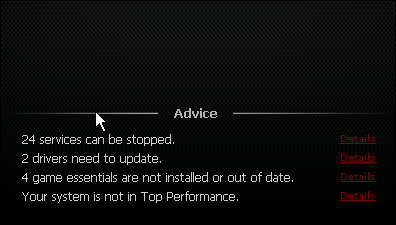
Game Booster 2 cũng giúp bạn phát hiện phần cứng trong máy tính chưa được cập nhật driver. Để xem danh sách các phần cứng này, nhấn chọn liên kết Details trong dòng Drivers need to update, nhấn Rescan để công cụ quét kiểm tra phần cứng lại một lần nữa, sau đó bấm nút Go to download Page để mở trang web tải driver ra. Để chơi game tốt, máy tính còn cần được cài thêm một số thư viện tính năng hỗ trợ như DirectX, Xfire,… và Game Booster 2 sẽ giúp bạn kiểm tra xem máy tính còn thiếu hay chưa cập nhật phiên bản mới cho các chương trình đó (biểu tượng bên cạnh tên ứng dụng ● là nó chưa được cài đặt, biểu tượng ● là chưa được cập nhật). Bạn nhấn nút Download rồi tải phiên bản mới của phần mềm đó về cài đặt.
Muốn thiết lập lại các thông số hoạt động cho Windows để nó hoạt động tốc độ tốt nhất, hãy nhấn thẻ Main > Top Performance rồi khởi động lại máy tính để kích hoạt các thông số vừa được sửa đổi. Một tính năng cực kỳ hay nữa của chương trình là nó giúp bạn tinh chỉnh lại các tính năng của game, những đòi hỏi về phần cứng để giúp game được gọn nhẹ hơn khi hoạt động, qua đó “giảm tải” cho máy tính và tăng tốc những game đồ sộ. Muốn thế, bạn mở thẻ Game Defrag, nhấn liên kết Select a game directory to analyze rồi tìm đến thư mục chứa file .exe của game, bấm Open để mở nó lên. Ngay lập tức Game Booster 2 sẽ quét qua các file có bên trong để tinh chỉnh lại cấu hình game cho bạn.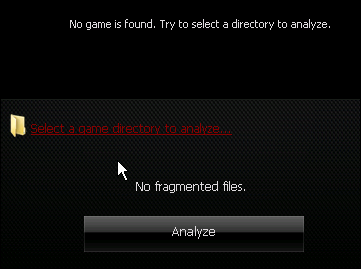
Trong trường hợp muốn thay đổi một số các thông số làm việc của những thiết bị phụ trợ khi chơi game, bạn mở thẻ Game Tools. Để thay đổi tốc độ làm việc của chuột máy tính, nhấn nút Mouse, trong cửa sổ hiện ra, dòng Select a pointer speed bạn di chuyển thanh trượt để tăng – giảm tốc độ chuột cho tương thích với game mình chơi. Nhấn OK để xác nhận chọn lựa. Tương tự như vậy, trong trường hợp cần thay đổi độ nhạy cũng như các tính năng của những phím liên quan trên bàn phím để chơi game tốt hơn, bạn nhấn nút Keyboard, mục Repeat delay và Repeat rate hãy chọn tốc độ gõ phím và tốc độ nhập ký tự. Nhấn OK để lưu lại các thay đổi. Trong trường hợp bạn dùng bộ điều khiển game rời để chơi game, hãy nhấn nút Game Controllers, nhấn nút Add rồi thay đổi các thông số hoạt động của bộ điều khiển nhằm giúp chơi game mượt mà hơn.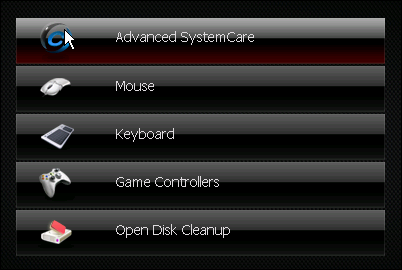
Để quét – xóa các file rác trong máy tính, phục hồi lại tài nguyên đã mất, nhấn nút Open Disk Cleanup rồi chọn lần lượt các ổ đĩa trong máy tính để làm sạch rác cho nó. Bấm OK để xác nhận. Muốn chương trình tự động ẩn vào khay đồng hồ khi khởi động, bạn nhấn chọn mục Options (ở góc phải bên trên), đánh chọn mục Auto minimize to system tray after switching to gaming mode, theo mặc định thì các file ứng dụng bổ sung mà Game Booster 2 tải về sẽ nằm trong thư mục riêng của nó, muốn chuyển các file này ra desktop để dễ thao tác, trong mục Default download path hãy nhấn nút Select rồi tìm đến thư mục Desktop. Nhấn Save để lưu lại các thay đổi.
SpeedBit:
SpeedBit tải từ địa chỉ [You must be registered and logged in to see this link.]. Để tăng tốc máy tính khi chơi game, bạn mở chương trình lên, nhấn chuột lên nút 1-Click Optimizer > OK > Next rồi làm theo hướng dẫn để chương trình tiến hành dọn rác quét máy cho bạn. Sau khi tác vụ thực hiện xong, bạn khởi động lại máy tính và tốc độ của máy sẽ tăng lên đáng kể. Nếu chơi game online, SpeedBit có khả năng giúp bạn giữ ổn định đường truyền internet. Bạn chạy icon có tên Download Accelerator Plus (DAP) để kích hoạt chương trình, mở thẻ Internet sẽ được mặc định hiển thị để bạn thấy danh sách các phần mềm, game được tải nhiều nhất bằng DAP trong tuần và bạn có thể xem sơ qua danh sách để tải các phần mềm nào mình quan tâm.
Trong thẻ FTP là phần hỗ trợ bạn tải file, tải các gói dữ liệu khi chơi game qua giao thức với tốc độ siêu nhanh. Trong thẻ Downloads, bạn được phép thiết lập các kết nối để tải với với tốc độ mà không chương trình nào có thể so sánh được. Bằng cách này, DAP sẽ giúp bạn chơi game nlien một cách mượt mà ngay cả khi đường truyền intenet có tốc độ không cao.
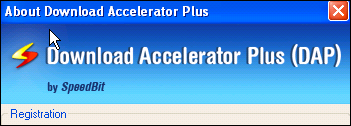
GameGain:
GameGain là chương trình thường được các game thủ ưu ái nhất khi máy tính không “gánh” nổi các game offline đồ sộ. Cơ chế hoạt động của nó rất hiệu quả, sau khi cài đặt chương trình, bạn mở nó lên, trong mục Operating System hãy chọn hệ điều hành bạn đang sử dụng, mục Processor Type rồi chọn tiếp bộ vi xử lý của CPU. Hiện nay, chương trình GameGain đã hỗ trợ “trị bệnh” cho việc chơi game trong các máy tính dùng hệ điều hành Windows Vista, Widows 7 hoặc những hệ điều hành tương đối “cổ” như Windows 2000, Windows 2003,… Riêng các bộ vi xử lý thì không những nó hỗ trợ chip của Intel mà còn hỗ trợ cả chip của ADM.
Sau khi thiết lập xong các chọn lựa, bạn nhấn chọn nút GO để chương trình chỉnh lại các thông số làm việc của hệ điều hành và bộ vi xử lý, sau đó khởi động lại máy và bật game lên chơi thử, chắc chắn bạn sẽ ngạc nhiên về tốc độ của máy tính lúc này. Phiên bản mới nhất của GameGain có thể tải tại [You must be registered and logged in to see this link.]. Một tính năng rất hay nữa của chương trình là sau khi chơi game xong, bạn nhấn nút Restore để khôi phục lại cấu hình máy trước đó. Như vậy, máy sẽ chạy rất nhanh khi chơi game và chạy ổn định ở trạng thái bình thường.
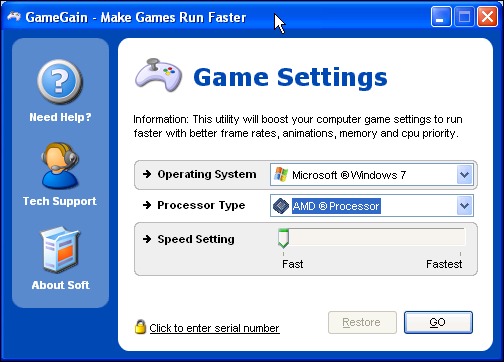
Ngoài ra, khi chơi game có yêu cầu đồ họa cao, bạn cần phải có một bộ nhớ RAM lớn thì game mới load mượt mà, nếu không có RAM dung lượng cao, bạn hãy dùng thêm công cụ SuperRam (tải tại địa chỉ [You must be registered and logged in to see this link.]). Sau khi cài đặt, bạn mở SuperRam rồi nhấn chọn nút Change options and settings, kéo thanh trượt trong mục Memory to maintain - click & drag the slider below về hết bên trái (đạt giá trị thấp nhất), mục Memory to free - click & drag the slider above thì kéo thanh trượt về hết giá trị cao nhất ở phía bên tay phải rồi nhấn Save để lưu lại chọn lựa.
Như vậy, mỗi khi game cần sử dụng nhiều RAM để phục vụ cho các màn chơi hoành tránh thì SuperRam sẽ hoạt động để tạm ngừng các chương trình khác trong Windows để dồn dung lượng RAM cho game chạy. Ngoài ra, nếu chọn mua máy tính để chơi game (cho cửa hàng internet), bạn có thể nhờ chương trình SuperRam giúp chấm điểm xem máy tính đó bằng cách nhấn chọn nút Run memory benchmark test rồi nhấn nút Start. Điểm càng cao thì máy tính càng tốt để chơi game. Khi chơi game xong, bạn nhấn nút Change options and settings rồi bấm Reset để phục hồi lại trạng thái cũ cho máy tính.
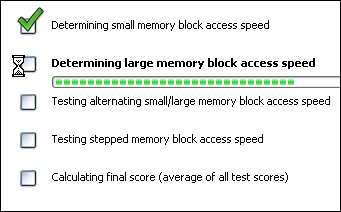
GameBoost:
Đặc điểm khi chơi game online là ngoài máy có card đồ họa mạnh, bộ nhớ lớn, tốc độ xử lý cao thì bạn còn cần một đường truyền internet ổn định và chất lượng để giúp chơi game đúng với tốc độ mà server cung cấp. Việc này sẽ được giải quyết cực kỳ dễ dàng với công cụ GameBoost. Giao diện làm việc của chương trình cũng tương tự như GameGain và sử dụng cũng giống như vậy, trong mục Operating System bạn hãy chọn hệ điều hành đang cài trong máy, riêng mục Modem Type bạn phải chọn đúng đường truyền internet đang dùng. Một mẹo nhỏ áp dụng hữu hiệu trong trường hợp này là bạn chọn đường truyền (trong danh sách của GameBoost ) với tốc độ cao hơn thực tế một bậc. Cuối cùng, nhấn nút GO để công cụ tinh chỉnh các thông số Modem để máy tính có thể chơi game online tốt hơn. Khi cần phục hồi lại các thông số cũ, bạn nhấn nút Restore là xong. Chương trình tải tại địa chỉ [You must be registered and logged in to see this link.].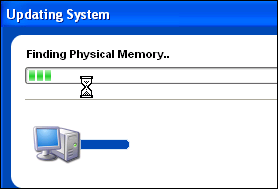
Throttle:
Ngoài công cụ GameBoost trên đây, để chơi game với tốc độ tốt hơn nữa, bạn hãy cài thêm chương trình Throttle (tải tại [You must be registered and logged in to see this link.]). Để tăng tốc truyền tải dữ liệu lên 200% khi chơi game, bạn cũng chọn đúng hệ điều, đúng đường truyền internet đang dùng rồi bấm nút GO để xác nhận. Đặc biệt, nếu bạn dùng sóng 3G của điện thoại hoặc USB (dùng SIM mạng điện thoại) để lấy đăng nhập internet chơi game thì hãy chọn mục Wireless lnternet (Mobile Phone), sau khi Throttle làm xong việc chỉnh các thông số, chắc chắn bạn sẽ hài lòng về tốc độ truy cập mạng để chơi game của máy tính mình. Trong trường hợp có trục trặc xảy ra, nhấn nút Restore để quay về trạng thái ban đầu.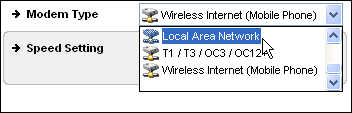
PcMedik 6:
Sau cùng, để chơi game với chất lượng tốt nhất, bạn nên cài thêm chương trình PcMedik 6. Cài đặt chương trình vào máy xong, bạn mở PcMedik 6, trong khung Repair Setting, bạn kéo thanh trượt qua hết mức bên tay phải đến giá trị Heal & Boost (tính năng này chỉ dành cho phiên bản phần mềm có thu phí) hoặc giữ nguyên vị trí Heal, khung Processor Type hãy chọn dạng chíp vi xử lý mà máy tính bạn đang dùng (thường máy tính bạn dùng chip Intel Processor), khung Operating System hãy chọn hệ điều hành mà bạn đang dùng trong máy tính (hiện chương trình đã hỗ trợ phiên bản hệ điều hành Windows 7 mới nhất của Microsoft) rồi nhấn nút Go để công cụ tinh chỉnh lại thông số làm việc của hệ điều hành để đảm bảo tính tương thích cao nhất với phần cứng.
Chương trình này đặt biệt hữu dụng khi máy bạn chạy “xìu xìu ển ển” ở các hệ điều hành Windows 7 hoặc Windows Vista bởi sau khi điều chỉnh các thông số, chắc chắn máy tính sẽ chạy mượt mà hơn rất nhiều. Công cụ tải tại địa chỉ [You must be registered and logged in to see this link.], nó hoạt động trên cơ sở thực hiện việc tối ưu hóa các thông số hoạt động của phần cứng với yêu cầu hệ điều hành, do đó giúp phần cứng đáp ứng yêu cầu của hệ điều hành tốt hơn. Phần cứng ở đây chủ yếu là các chip vi xử lý. Sau khi chương trình thực hiện xong quá trình quét và điều chỉnh, hãy bấm Yes để khởi động lại máy tính và thấy rõ sự khác biệt.
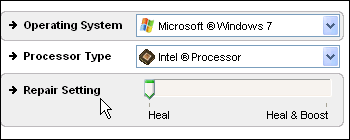
Tất cả các công cụ trên đây đều minh họa ở chế độ thường, nếu sử dụng phiên bản có bản quyền, mục Speed Setting bạn hãy kéo thanh trượt qua giá trị Fastest rồi bấm GO thì máy sẽ còn chạy tốt hơn nữa.
Game Booster 2:
Game Booster 2 hoạt động trên máy tính dùng hệ điều hành Windows, tải tại [You must be registered and logged in to see this link.]. Cài đặt xong, bạn mở chương trình lên, ngay lập tức, công cụ sẽ kiểm tra qua bộ nhớ của máy tính để tìm những ứng dụng nào không cần thiết đang hoạt động có khả năng làm giảm tốc độ của máy tính khi chơi game. Số chương trình có thể tắt đi để tăng tốc máy sẽ được liệt kê trong mục Advice, để xem danh sách này – nhấn liên kết Details trong dòng Services can be stopped. Để tắt chương trình nào, bạn nhấn chọn lên nó (chương trình ấy sẽ được tô màu đỏ, nếu chương trình là dịch vụ mặc định của Windows thì nó sẽ có biểu tượng
Game Booster 2 cũng giúp bạn phát hiện phần cứng trong máy tính chưa được cập nhật driver. Để xem danh sách các phần cứng này, nhấn chọn liên kết Details trong dòng Drivers need to update, nhấn Rescan để công cụ quét kiểm tra phần cứng lại một lần nữa, sau đó bấm nút Go to download Page để mở trang web tải driver ra. Để chơi game tốt, máy tính còn cần được cài thêm một số thư viện tính năng hỗ trợ như DirectX, Xfire,… và Game Booster 2 sẽ giúp bạn kiểm tra xem máy tính còn thiếu hay chưa cập nhật phiên bản mới cho các chương trình đó (biểu tượng bên cạnh tên ứng dụng ● là nó chưa được cài đặt, biểu tượng ● là chưa được cập nhật). Bạn nhấn nút Download rồi tải phiên bản mới của phần mềm đó về cài đặt.
Muốn thiết lập lại các thông số hoạt động cho Windows để nó hoạt động tốc độ tốt nhất, hãy nhấn thẻ Main > Top Performance rồi khởi động lại máy tính để kích hoạt các thông số vừa được sửa đổi. Một tính năng cực kỳ hay nữa của chương trình là nó giúp bạn tinh chỉnh lại các tính năng của game, những đòi hỏi về phần cứng để giúp game được gọn nhẹ hơn khi hoạt động, qua đó “giảm tải” cho máy tính và tăng tốc những game đồ sộ. Muốn thế, bạn mở thẻ Game Defrag, nhấn liên kết Select a game directory to analyze rồi tìm đến thư mục chứa file .exe của game, bấm Open để mở nó lên. Ngay lập tức Game Booster 2 sẽ quét qua các file có bên trong để tinh chỉnh lại cấu hình game cho bạn.
Trong trường hợp muốn thay đổi một số các thông số làm việc của những thiết bị phụ trợ khi chơi game, bạn mở thẻ Game Tools. Để thay đổi tốc độ làm việc của chuột máy tính, nhấn nút Mouse, trong cửa sổ hiện ra, dòng Select a pointer speed bạn di chuyển thanh trượt để tăng – giảm tốc độ chuột cho tương thích với game mình chơi. Nhấn OK để xác nhận chọn lựa. Tương tự như vậy, trong trường hợp cần thay đổi độ nhạy cũng như các tính năng của những phím liên quan trên bàn phím để chơi game tốt hơn, bạn nhấn nút Keyboard, mục Repeat delay và Repeat rate hãy chọn tốc độ gõ phím và tốc độ nhập ký tự. Nhấn OK để lưu lại các thay đổi. Trong trường hợp bạn dùng bộ điều khiển game rời để chơi game, hãy nhấn nút Game Controllers, nhấn nút Add rồi thay đổi các thông số hoạt động của bộ điều khiển nhằm giúp chơi game mượt mà hơn.
Để quét – xóa các file rác trong máy tính, phục hồi lại tài nguyên đã mất, nhấn nút Open Disk Cleanup rồi chọn lần lượt các ổ đĩa trong máy tính để làm sạch rác cho nó. Bấm OK để xác nhận. Muốn chương trình tự động ẩn vào khay đồng hồ khi khởi động, bạn nhấn chọn mục Options (ở góc phải bên trên), đánh chọn mục Auto minimize to system tray after switching to gaming mode, theo mặc định thì các file ứng dụng bổ sung mà Game Booster 2 tải về sẽ nằm trong thư mục riêng của nó, muốn chuyển các file này ra desktop để dễ thao tác, trong mục Default download path hãy nhấn nút Select rồi tìm đến thư mục Desktop. Nhấn Save để lưu lại các thay đổi.
SpeedBit:
SpeedBit tải từ địa chỉ [You must be registered and logged in to see this link.]. Để tăng tốc máy tính khi chơi game, bạn mở chương trình lên, nhấn chuột lên nút 1-Click Optimizer > OK > Next rồi làm theo hướng dẫn để chương trình tiến hành dọn rác quét máy cho bạn. Sau khi tác vụ thực hiện xong, bạn khởi động lại máy tính và tốc độ của máy sẽ tăng lên đáng kể. Nếu chơi game online, SpeedBit có khả năng giúp bạn giữ ổn định đường truyền internet. Bạn chạy icon có tên Download Accelerator Plus (DAP) để kích hoạt chương trình, mở thẻ Internet sẽ được mặc định hiển thị để bạn thấy danh sách các phần mềm, game được tải nhiều nhất bằng DAP trong tuần và bạn có thể xem sơ qua danh sách để tải các phần mềm nào mình quan tâm.
Trong thẻ FTP là phần hỗ trợ bạn tải file, tải các gói dữ liệu khi chơi game qua giao thức với tốc độ siêu nhanh. Trong thẻ Downloads, bạn được phép thiết lập các kết nối để tải với với tốc độ mà không chương trình nào có thể so sánh được. Bằng cách này, DAP sẽ giúp bạn chơi game nlien một cách mượt mà ngay cả khi đường truyền intenet có tốc độ không cao.
GameGain:
GameGain là chương trình thường được các game thủ ưu ái nhất khi máy tính không “gánh” nổi các game offline đồ sộ. Cơ chế hoạt động của nó rất hiệu quả, sau khi cài đặt chương trình, bạn mở nó lên, trong mục Operating System hãy chọn hệ điều hành bạn đang sử dụng, mục Processor Type rồi chọn tiếp bộ vi xử lý của CPU. Hiện nay, chương trình GameGain đã hỗ trợ “trị bệnh” cho việc chơi game trong các máy tính dùng hệ điều hành Windows Vista, Widows 7 hoặc những hệ điều hành tương đối “cổ” như Windows 2000, Windows 2003,… Riêng các bộ vi xử lý thì không những nó hỗ trợ chip của Intel mà còn hỗ trợ cả chip của ADM.
Sau khi thiết lập xong các chọn lựa, bạn nhấn chọn nút GO để chương trình chỉnh lại các thông số làm việc của hệ điều hành và bộ vi xử lý, sau đó khởi động lại máy và bật game lên chơi thử, chắc chắn bạn sẽ ngạc nhiên về tốc độ của máy tính lúc này. Phiên bản mới nhất của GameGain có thể tải tại [You must be registered and logged in to see this link.]. Một tính năng rất hay nữa của chương trình là sau khi chơi game xong, bạn nhấn nút Restore để khôi phục lại cấu hình máy trước đó. Như vậy, máy sẽ chạy rất nhanh khi chơi game và chạy ổn định ở trạng thái bình thường.
Ngoài ra, khi chơi game có yêu cầu đồ họa cao, bạn cần phải có một bộ nhớ RAM lớn thì game mới load mượt mà, nếu không có RAM dung lượng cao, bạn hãy dùng thêm công cụ SuperRam (tải tại địa chỉ [You must be registered and logged in to see this link.]). Sau khi cài đặt, bạn mở SuperRam rồi nhấn chọn nút Change options and settings, kéo thanh trượt trong mục Memory to maintain - click & drag the slider below về hết bên trái (đạt giá trị thấp nhất), mục Memory to free - click & drag the slider above thì kéo thanh trượt về hết giá trị cao nhất ở phía bên tay phải rồi nhấn Save để lưu lại chọn lựa.
Như vậy, mỗi khi game cần sử dụng nhiều RAM để phục vụ cho các màn chơi hoành tránh thì SuperRam sẽ hoạt động để tạm ngừng các chương trình khác trong Windows để dồn dung lượng RAM cho game chạy. Ngoài ra, nếu chọn mua máy tính để chơi game (cho cửa hàng internet), bạn có thể nhờ chương trình SuperRam giúp chấm điểm xem máy tính đó bằng cách nhấn chọn nút Run memory benchmark test rồi nhấn nút Start. Điểm càng cao thì máy tính càng tốt để chơi game. Khi chơi game xong, bạn nhấn nút Change options and settings rồi bấm Reset để phục hồi lại trạng thái cũ cho máy tính.
GameBoost:
Đặc điểm khi chơi game online là ngoài máy có card đồ họa mạnh, bộ nhớ lớn, tốc độ xử lý cao thì bạn còn cần một đường truyền internet ổn định và chất lượng để giúp chơi game đúng với tốc độ mà server cung cấp. Việc này sẽ được giải quyết cực kỳ dễ dàng với công cụ GameBoost. Giao diện làm việc của chương trình cũng tương tự như GameGain và sử dụng cũng giống như vậy, trong mục Operating System bạn hãy chọn hệ điều hành đang cài trong máy, riêng mục Modem Type bạn phải chọn đúng đường truyền internet đang dùng. Một mẹo nhỏ áp dụng hữu hiệu trong trường hợp này là bạn chọn đường truyền (trong danh sách của GameBoost ) với tốc độ cao hơn thực tế một bậc. Cuối cùng, nhấn nút GO để công cụ tinh chỉnh các thông số Modem để máy tính có thể chơi game online tốt hơn. Khi cần phục hồi lại các thông số cũ, bạn nhấn nút Restore là xong. Chương trình tải tại địa chỉ [You must be registered and logged in to see this link.].
Throttle:
Ngoài công cụ GameBoost trên đây, để chơi game với tốc độ tốt hơn nữa, bạn hãy cài thêm chương trình Throttle (tải tại [You must be registered and logged in to see this link.]). Để tăng tốc truyền tải dữ liệu lên 200% khi chơi game, bạn cũng chọn đúng hệ điều, đúng đường truyền internet đang dùng rồi bấm nút GO để xác nhận. Đặc biệt, nếu bạn dùng sóng 3G của điện thoại hoặc USB (dùng SIM mạng điện thoại) để lấy đăng nhập internet chơi game thì hãy chọn mục Wireless lnternet (Mobile Phone), sau khi Throttle làm xong việc chỉnh các thông số, chắc chắn bạn sẽ hài lòng về tốc độ truy cập mạng để chơi game của máy tính mình. Trong trường hợp có trục trặc xảy ra, nhấn nút Restore để quay về trạng thái ban đầu.
PcMedik 6:
Sau cùng, để chơi game với chất lượng tốt nhất, bạn nên cài thêm chương trình PcMedik 6. Cài đặt chương trình vào máy xong, bạn mở PcMedik 6, trong khung Repair Setting, bạn kéo thanh trượt qua hết mức bên tay phải đến giá trị Heal & Boost (tính năng này chỉ dành cho phiên bản phần mềm có thu phí) hoặc giữ nguyên vị trí Heal, khung Processor Type hãy chọn dạng chíp vi xử lý mà máy tính bạn đang dùng (thường máy tính bạn dùng chip Intel Processor), khung Operating System hãy chọn hệ điều hành mà bạn đang dùng trong máy tính (hiện chương trình đã hỗ trợ phiên bản hệ điều hành Windows 7 mới nhất của Microsoft) rồi nhấn nút Go để công cụ tinh chỉnh lại thông số làm việc của hệ điều hành để đảm bảo tính tương thích cao nhất với phần cứng.
Chương trình này đặt biệt hữu dụng khi máy bạn chạy “xìu xìu ển ển” ở các hệ điều hành Windows 7 hoặc Windows Vista bởi sau khi điều chỉnh các thông số, chắc chắn máy tính sẽ chạy mượt mà hơn rất nhiều. Công cụ tải tại địa chỉ [You must be registered and logged in to see this link.], nó hoạt động trên cơ sở thực hiện việc tối ưu hóa các thông số hoạt động của phần cứng với yêu cầu hệ điều hành, do đó giúp phần cứng đáp ứng yêu cầu của hệ điều hành tốt hơn. Phần cứng ở đây chủ yếu là các chip vi xử lý. Sau khi chương trình thực hiện xong quá trình quét và điều chỉnh, hãy bấm Yes để khởi động lại máy tính và thấy rõ sự khác biệt.
Tất cả các công cụ trên đây đều minh họa ở chế độ thường, nếu sử dụng phiên bản có bản quyền, mục Speed Setting bạn hãy kéo thanh trượt qua giá trị Fastest rồi bấm GO thì máy sẽ còn chạy tốt hơn nữa.
 Similar topics
Similar topics» Sự khác nhau giữa 2 khái niệm "nghiện game" và "ham game"
» Tăng tốc Vista
» Tăng tốc internet nhanh hơn 20% trong Windows
» Thủ thuật tăng tốc IE - Internet Explorer Tweak Guide
» Những công cụ tìm kiếm ẩn của Google bạn chưa biết
» Tăng tốc Vista
» Tăng tốc internet nhanh hơn 20% trong Windows
» Thủ thuật tăng tốc IE - Internet Explorer Tweak Guide
» Những công cụ tìm kiếm ẩn của Google bạn chưa biết
:: ..::COMPUTER::.. :: PHẦN MỀM
Trang 1 trong tổng số 1 trang
Permissions in this forum:
Bạn không có quyền trả lời bài viết
 Trang Chính
Trang Chính











» Tải Windows 8 về miễn phí
» Hướng dẫn cài đặt Windows 8
» Windows 8 Những Điều Cần Biết
» Cười vỡ bụng với biển báo "độc"
» Đàn ông nước nào sở hữu “cậu nhỏ” bự nhất?
» Bộ ảnh 'độc' về điện thoại di động thế kỷ trước
» Những bức ảnh “đau lòng” nhất thế giới
» Khoác áo thời trang hàng hiệu cho Windows 7
» Phần mềm từ điển dạy từ mới qua hình ảnh của Oxford-The Oxford Picture Dictionary Interactive CD-ROM